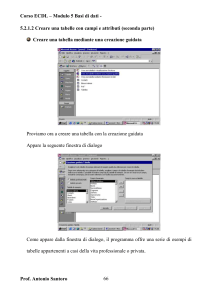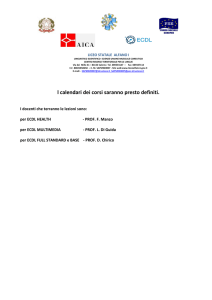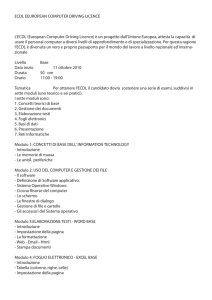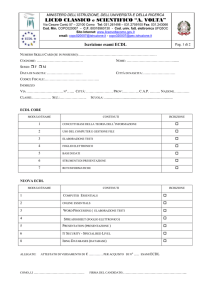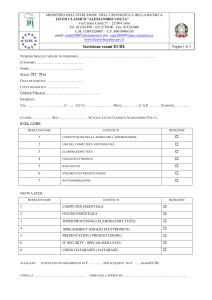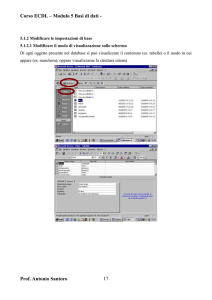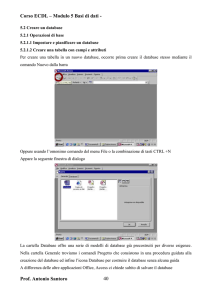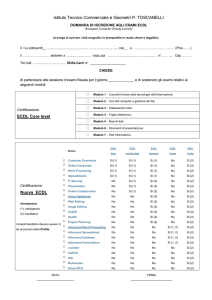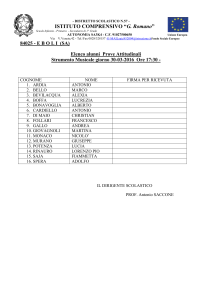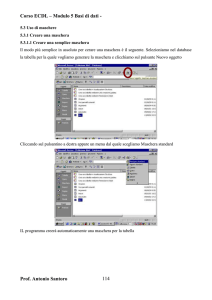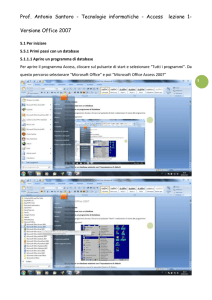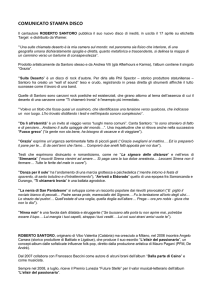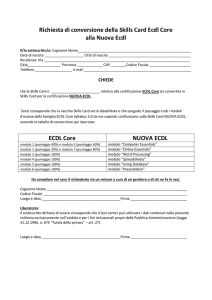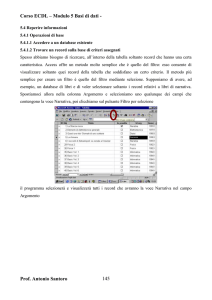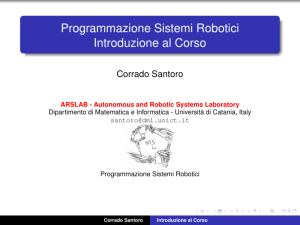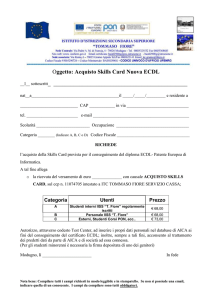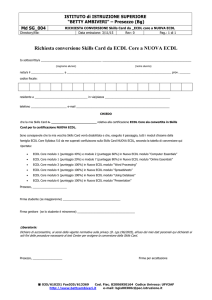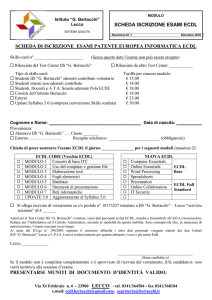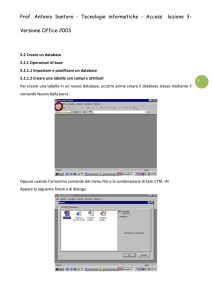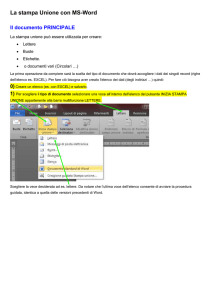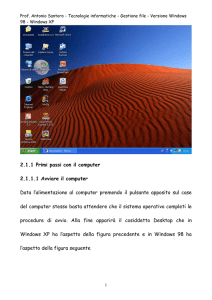Lezione 1 - antoniosantoro.com
annuncio pubblicitario
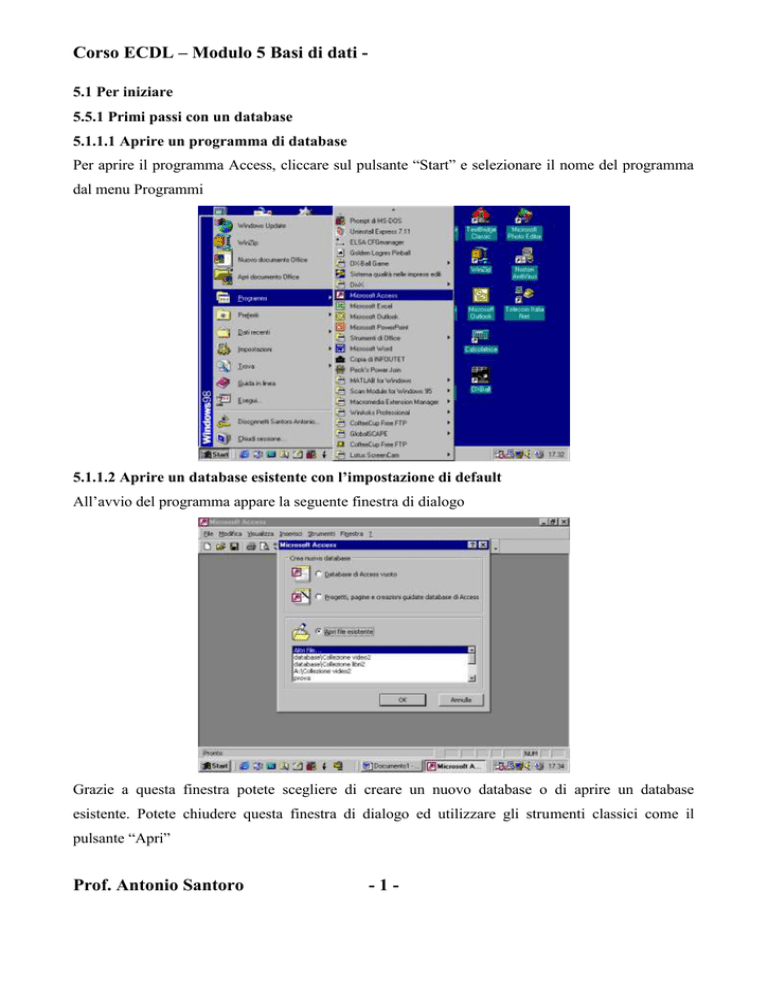
Corso ECDL – Modulo 5 Basi di dati 5.1 Per iniziare 5.5.1 Primi passi con un database 5.1.1.1 Aprire un programma di database Per aprire il programma Access, cliccare sul pulsante “Start” e selezionare il nome del programma dal menu Programmi 5.1.1.2 Aprire un database esistente con l’impostazione di default All’avvio del programma appare la seguente finestra di dialogo Grazie a questa finestra potete scegliere di creare un nuovo database o di aprire un database esistente. Potete chiudere questa finestra di dialogo ed utilizzare gli strumenti classici come il pulsante “Apri” Prof. Antonio Santoro -1- Corso ECDL – Modulo 5 Basi di dati - oppure il comando “Apri” dal menu “File”, oppure la combinazione di tasti CONTROL +O in ogni caso apparirà la solita finestra di dialogo “aPri” che consente di selezionare la cartella nella quale risiede il file che contiene il database che vogliamo aprire Prof. Antonio Santoro -2- Corso ECDL – Modulo 5 Basi di dati - Si seleziona il nome del file prescelto e si clicca sul pulsante “Apri”. Alternativamente si clicca due volte velocemente sul nome del file Prof. Antonio Santoro -3- Corso ECDL – Modulo 5 Basi di dati - 5.1.1.3 Modificare un record in un database esistente e salvarlo Come si può notare, analizzando un database aperto, esso è costituito da una serie di oggetti abbiamo Tabelle, Query, Maschere, ecc. I dati sono contenuti nelle tabelle Prof. Antonio Santoro -4- Corso ECDL – Modulo 5 Basi di dati - per aprire una tabella clicchiamo due volte velocemente sulla tabella prescelta oppure dopo averla selezionata dall’elenco, clicchiamo sul pulsante “Apri” L’unità di informazione minima della tabella è costituita dalla singola riga che contiene, nel nostro esempio, i dati del singolo libro. Ogni unità di informazione viene detta “Record”. Le informazioni relative ad ogni libro sono costituite da informazioni elementari come il titolo del libro, l’editore, ecc. Ogni informazione elementare viene detta campo Prof. Antonio Santoro -5- Corso ECDL – Modulo 5 Basi di dati - RECORD CAMPO Per modificare il record si può cliccare direttamente con il mouse, nei suoi singoli campi e modificare i dati digitando le nuove informazioni da tastiera. Per modificare un record si può utilizzare anche la maschera relativa a quella tabella Prof. Antonio Santoro -6- Corso ECDL – Modulo 5 Basi di dati - La maschera consente di inserire con facilità i dati nei vari campi del record. I pulsanti inferiori consentono di navigare fra un record e l’altro Da osservare che il programma registra automaticamente le modifiche che fate ai dati. Infatti, se provate a chiudere il programma, esso non vi chiede se deve salvare le modifiche al database 5.1.1.5 Chiudere il database Per chiudere un database potete cliccare sul pulsante Chiudi della finestra del database Prof. Antonio Santoro -7- Corso ECDL – Modulo 5 Basi di dati - In alternativa, si clicca sul pulsante di sinistra e cliccare sul comando “Chiudi” del menu che appare Prof. Antonio Santoro -8- Corso ECDL – Modulo 5 Basi di dati - Infine possiamo usare il comando “Chiudi” dal menu “File” 5.1.1.6 Usare le funzioni di Help Il programma Access mette a disposizione dell’utente una nutrita documentazione in linea per aiutarlo quando si trova in difficoltà nell’utilizzo delle sue funzioni. Prof. Antonio Santoro -9- Corso ECDL – Modulo 5 Basi di dati - si accede alle funzioni di aiuto cliccando sul punto interrogativo nella barra dei menu. Come si vede sono disponibili diverse modalità di aiuto. Una modalità di aiuto è la “Guida rapida”, quando si attiva questa funzione il puntatore del mouse si arricchisce di un punto interrogativo. A questo punto, cliccando su un punto del video, ad esempio un pulsante, appare un riquadro che riporta un’informazione sintetica sull’area su cui si è cliccato. Prof. Antonio Santoro - 10 - Corso ECDL – Modulo 5 Basi di dati - Cliccando sul comando “Office sul Web” si accede ad informazioni su Micrsoft Word su Internet. Verrà lanciato automaticamente il browser e si tenterà il collegamento con il sito della Microsoft. Cliccando su “Mostra l’assistente di Office” si fa apparire un’animazione Prof. Antonio Santoro - 11 - Corso ECDL – Modulo 5 Basi di dati - cliccando su questa figura appare una finestra di dialogo in cui è possibile introdurre un argomento su cui richiedere informazioni Come si può vedere appare una serie di argomenti , cliccando su uno dei quali Prof. Antonio Santoro - 12 - Corso ECDL – Modulo 5 Basi di dati - appare una finestra in cui viene effettuata una descrizione dell’argomento stesso. Alternativamente si può digitare nella finestra apposita un argomento e si clicca sul pulsante Cerca Appare a questo punto un elenco di uno o più argomenti correlati alla domanda che abbiamo inserito nella finestra. Prof. Antonio Santoro - 13 - Corso ECDL – Modulo 5 Basi di dati - posiamo stampare l’argomento Prof. Antonio Santoro - 14 - Corso ECDL – Modulo 5 Basi di dati - oppure cliccando sul pulsante Show appare un indice di tutti gli argomenti presenti nella guida Prof. Antonio Santoro - 15 - Corso ECDL – Modulo 5 Basi di dati - Prof. Antonio Santoro - 16 -